
Toshi
今回は複数ファイルのテキストを一括置換する方法を説明します。ざっくり説明すると、置換するには置換したいテキストが入ってるフォルダを開いて Mac だと Command ⌘ + shift + h 、Windows だと Ctrl + shift + h で検索・置換バーを表示させ置換したい文字を検索し、置換ボタンをクリックするだけで置換できます。
今回解説していく内容は以下です!
本記事の内容
・VSCode 複数ファイルのテキストを一括置換する方法
VSCode 複数ファイルのテキストを一括置換する方法
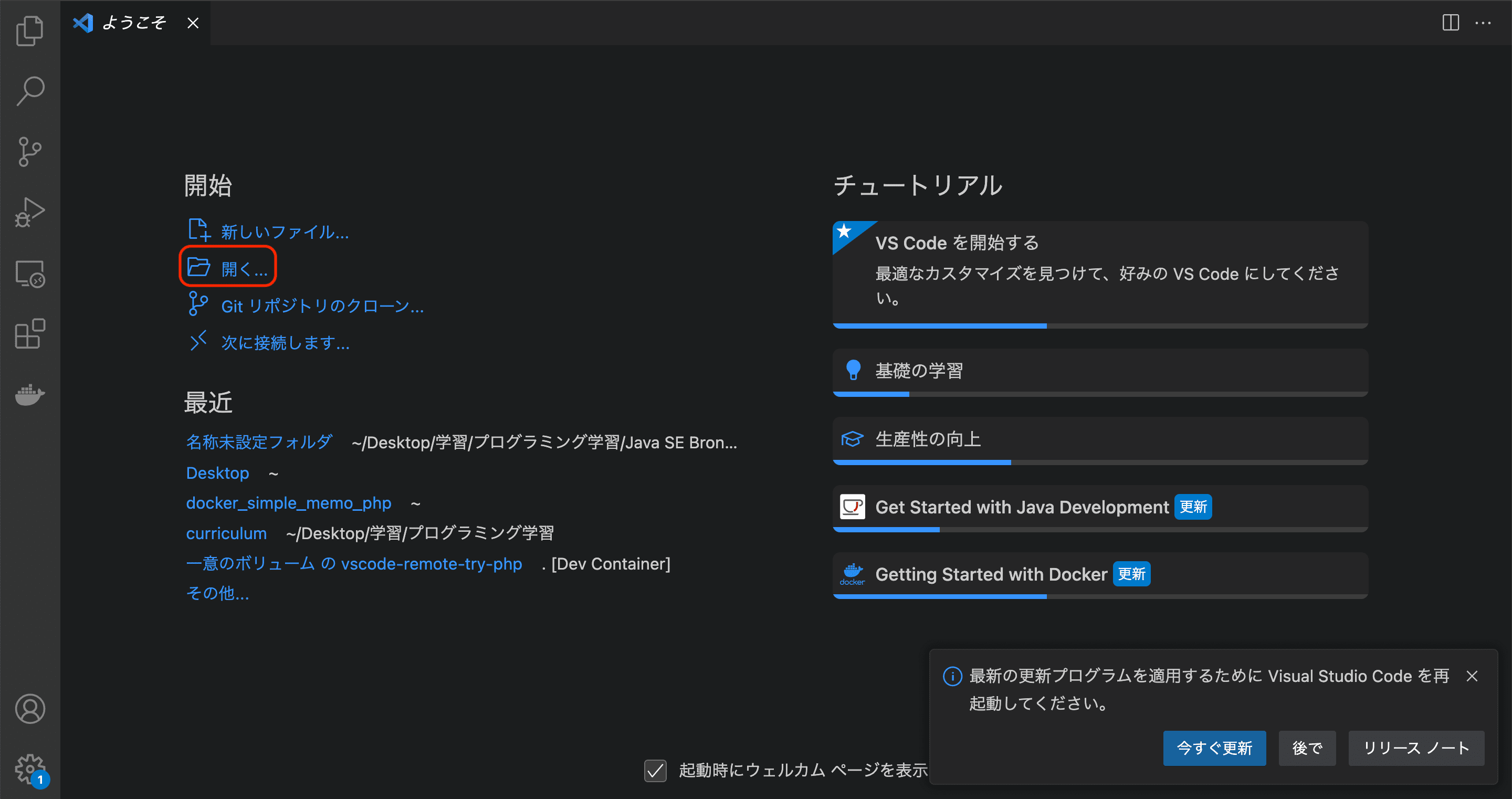
複数ファイルのテキストを一括置換する方法
- 対象のファイルが入っているフォルダを開く
- Command ⌘ + shift + h もしくは Ctrl + shift + h で検索・置換バーを表示
- 検索に置換したテキストを入力
- 置換ボタンをクリック
- アラートが出るので「置換」をクリック
ざっくりと流れを上記に書いてみました。今回は、SAMPLEフォルダに入っているテキストファイルからテキスト A を置換しなくしたいと思います。
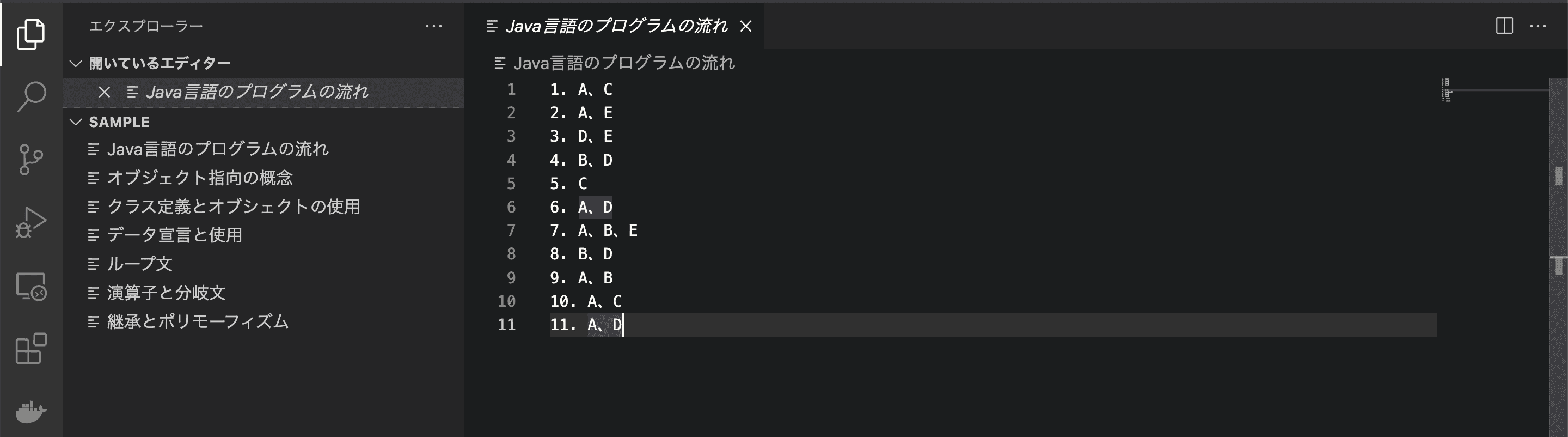
フォルダを開いた後、Command ⌘ + shift + h もしくは Ctrl + shift + hを押したら検索・置換バーが表示されたと思います。ショートカットで開いても、虫眼鏡のアイコンをクリックして開いても大丈夫です。
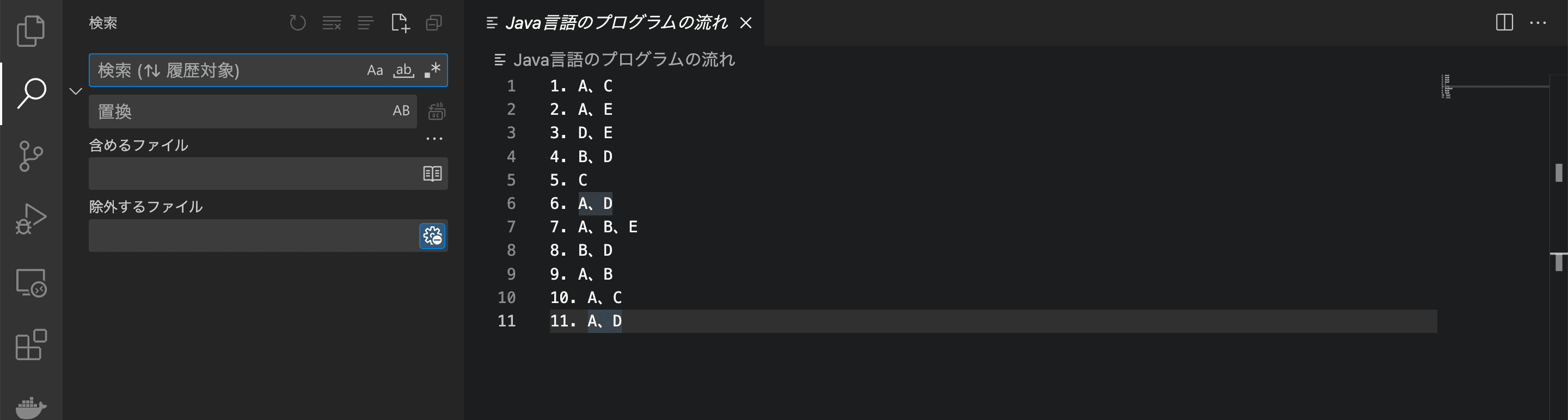
検索バーに置換したいテキストを入力(今回であればA)
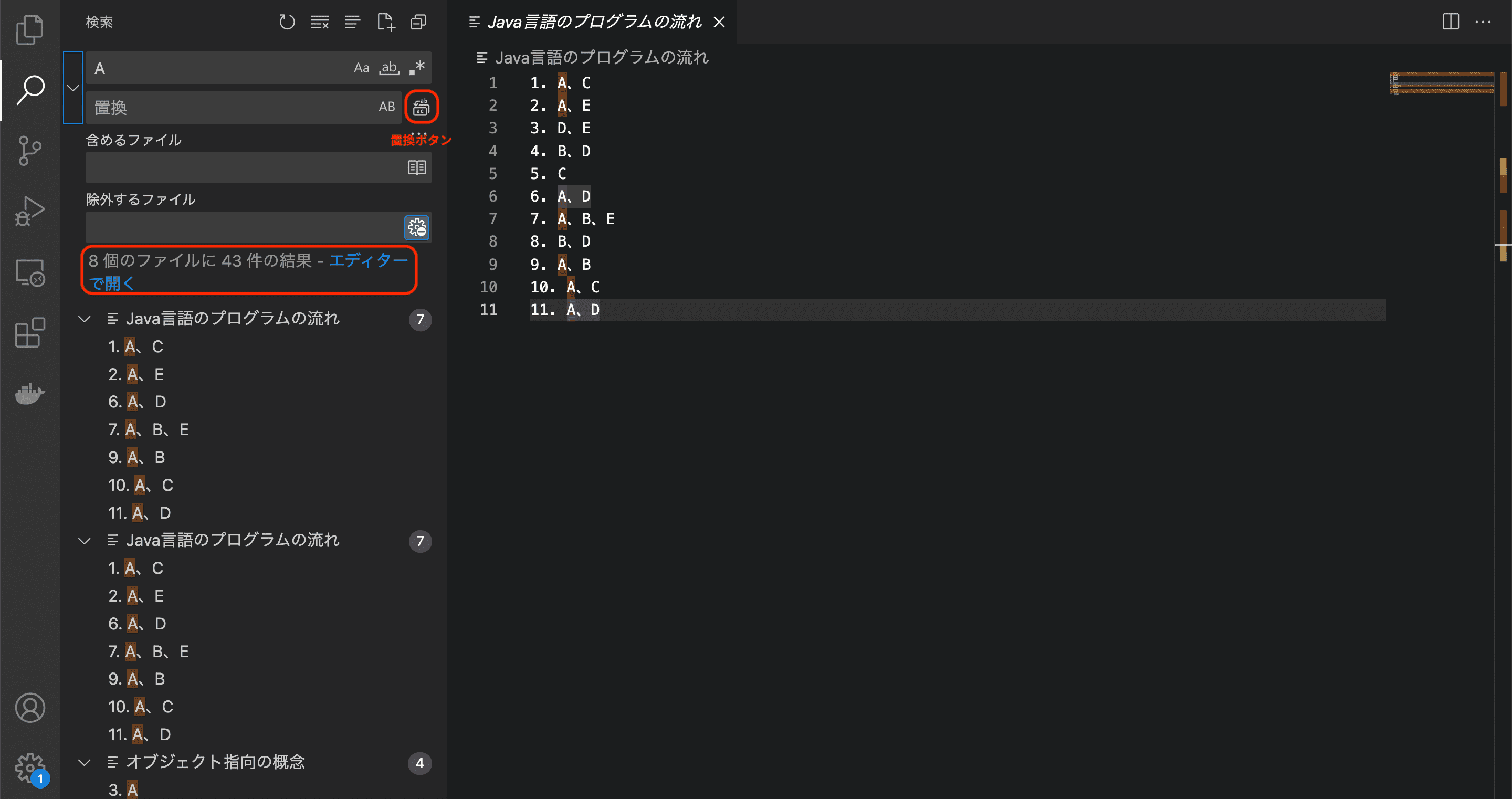
置換ボタンをクリックしたら、アラートが出てきます。
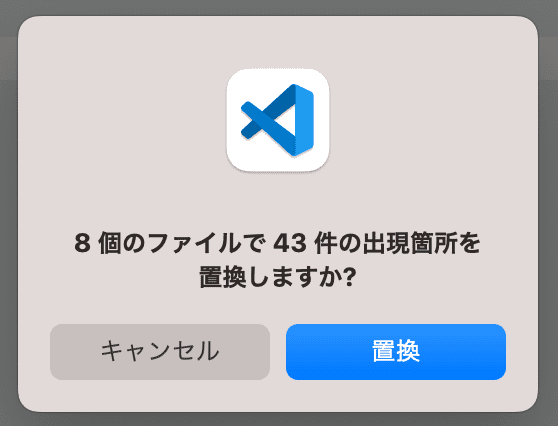
複数ファイルから A が置換されていることを確認!
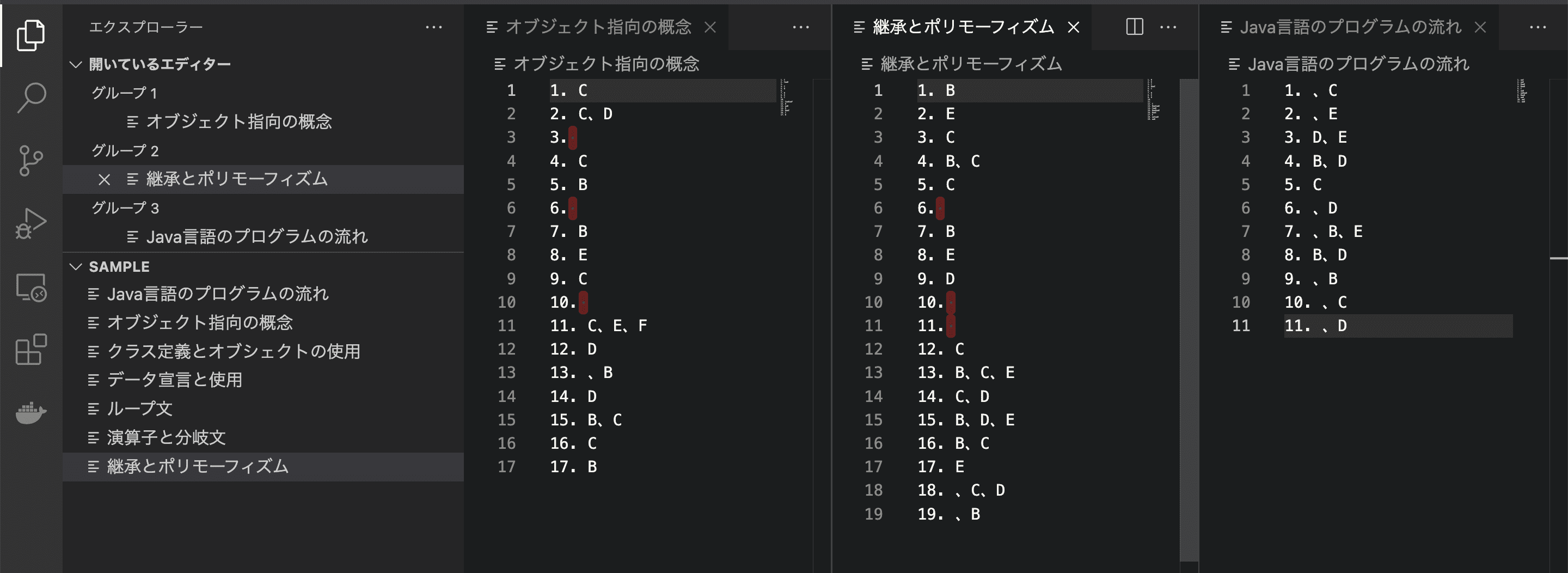
まとめ

Toshi
いかがでしたか?備忘録として書かせてもらったのですが、複数ファイルからの検索や置換はよく使うので忘れないようにしておきたいですね。













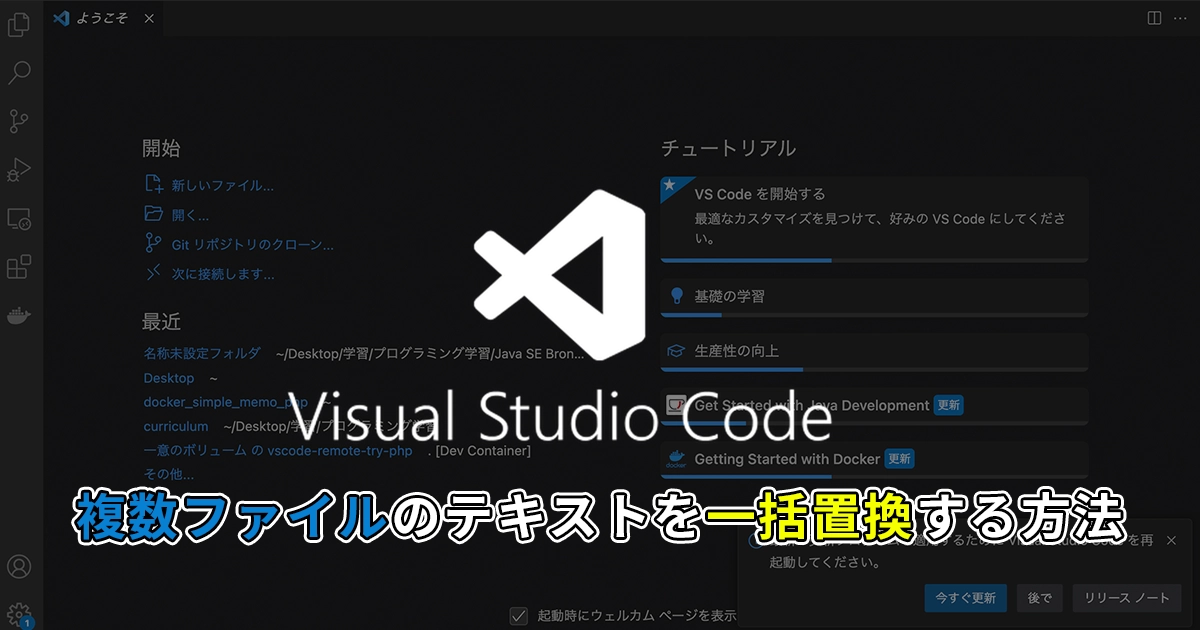

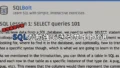
コメント